怎么在QQ中设置添加我为好友时的验证信息
有的小伙伴在使用QQ软件时,为了避免陌生人的打扰,因此想要设置添加我为好友时的验证信息,但是却不知道如何设置,那么小编就来为大家介绍一下吧。
具体如下:
1. 第一步,点击并打开QQ软件,接着点击左上角的头像。
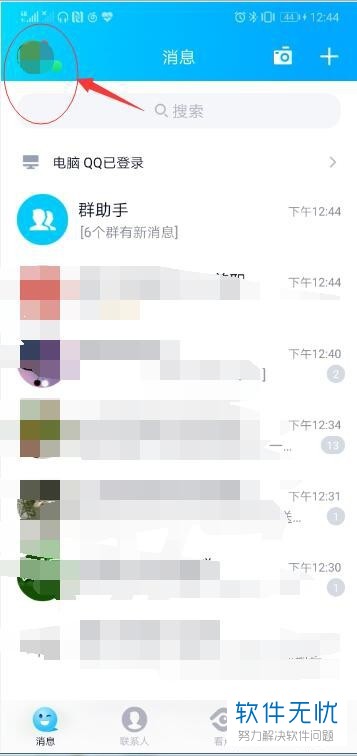
2. 第二步,来到下图所示的QQ管理页面后,点击左下角的设置选项。
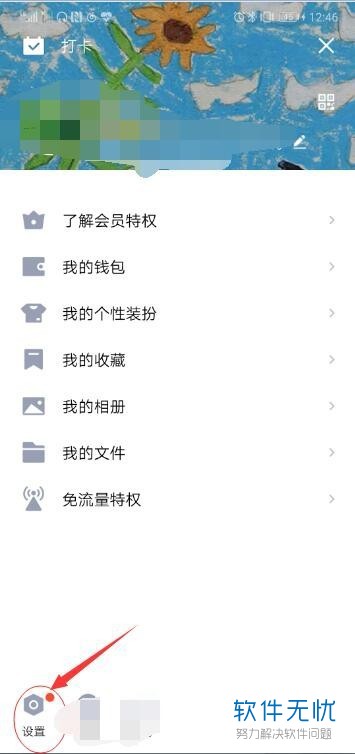
3. 第三步,在下图所示的设置页面中,点击箭头所指的隐私选项。
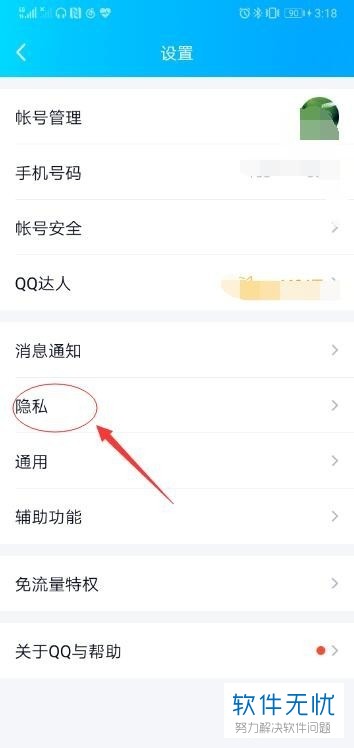
4. 第四步,我们可以看到如下图所示的隐私界面,点击加我为好友时的验证设置右边的箭头。
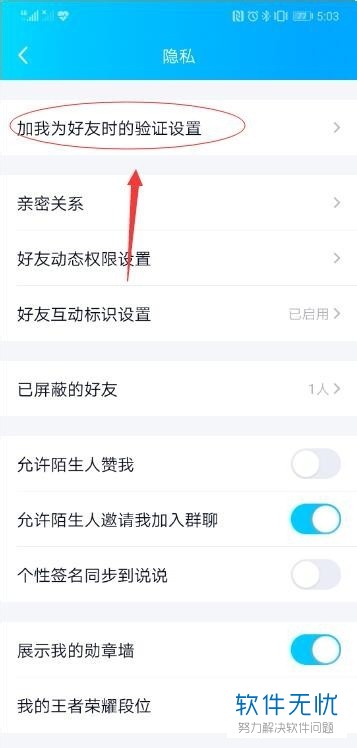
5. 第五步,来到加好友验证设置页面后,根据自己的需求,点击需要验证信息,或者需要正确回答问题,或者需要回答问题并由我确认等选项,如果点击需要正确回答问题,那么接着点击自定义问题选项,然后设置问题与答案,并填写问题和答案,最后点击右上角的完成选项。

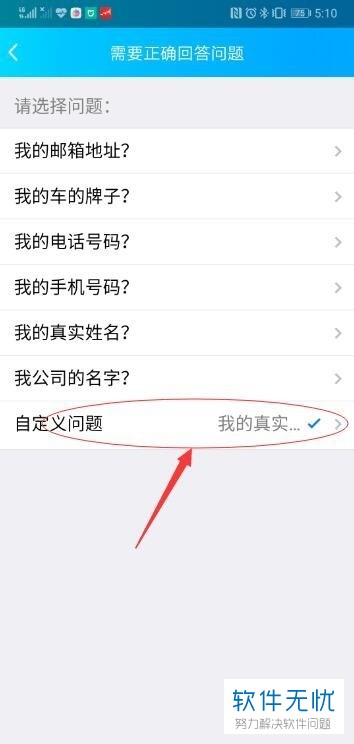

6. 第六步,为了自己的安全隐私,小编想要在这里建议关闭可通过手机号码搜索到我右边的开关,使其变成灰色。
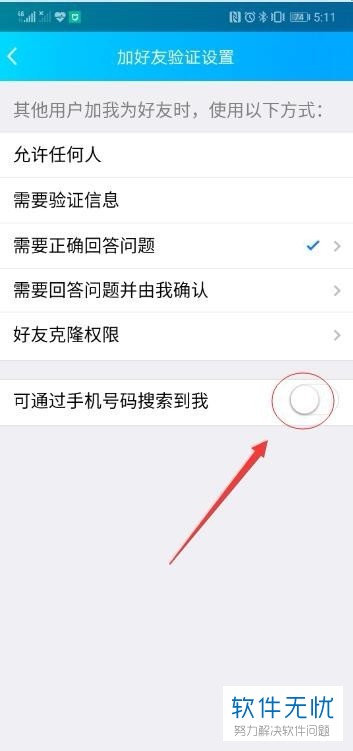
7. 第七步,成功设置完成后,别人添加我为好友时,就需要输入答案,接着点击右上角的发送选项。
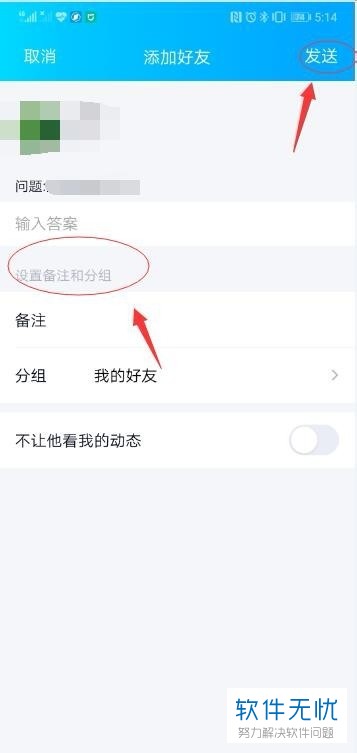
以上就是怎么在QQ中设置添加我为好友时的验证信息的方法。
分享:
相关推荐
- 【其他】 WPS表格Unicode文本 04-30
- 【其他】 WPS表格unique 04-30
- 【其他】 WPS表格utf-8 04-30
- 【其他】 WPS表格u盘删除怎么恢复 04-30
- 【其他】 WPS表格运行慢,卡怎么办解决 04-30
- 【其他】 WPS表格与Excel的区别 04-30
- 【其他】 哔哩哔哩漫画怎么完成今日推荐任务 04-30
- 【其他】 WPS表格隐藏的列怎么显示出来 04-30
- 【其他】 WPS表格图片怎么置于文字下方 04-30
- 【其他】 WPS表格图片怎么跟随表格 04-30
本周热门
-
iphone序列号查询官方入口在哪里 2024/04/11
-
oppo云服务平台登录入口 2020/05/18
-
输入手机号一键查询快递入口网址大全 2024/04/11
-
苹果官网序列号查询入口 2023/03/04
-
光信号灯不亮是怎么回事 2024/04/15
-
fishbowl鱼缸测试网址 2024/04/15
-
steam账号怎么注册 2023/02/27
-
mbti官网免费版2024入口 2024/04/11
本月热门
-
iphone序列号查询官方入口在哪里 2024/04/11
-
输入手机号一键查询快递入口网址大全 2024/04/11
-
oppo云服务平台登录入口 2020/05/18
-
outlook邮箱怎么改密码 2024/01/02
-
苹果官网序列号查询入口 2023/03/04
-
mbti官网免费版2024入口 2024/04/11
-
光信号灯不亮是怎么回事 2024/04/15
-
fishbowl鱼缸测试网址 2024/04/15
-
网线水晶头颜色顺序图片 2020/08/11
-
计算器上各个键的名称及功能介绍大全 2023/02/21












